デプロイ
以下のビューで各種タスクと設定をデプロイできます。
操作ダイアログは以下の方法で起動できます。
-
クライアント
-
操作リボンの[デプロイ]で任意のテンプレートタイプを選択
リストでクライアントを選択している場合は、選択中のクライアントがリストに追加された状態となります。 -
任意のクライアントの右クリック メニューから任意のテンプレートタイプを選択
選択中のクライアントがリストに追加された状態となります。
-
-
タスク
- 操作リボンの[デプロイ]で任意のテンプレートタイプを選択
-
テンプレート
- 操作リボンの[デプロイ]で任意のテンプレートタイプを選択
リストでテンプレートを選択している場合は、選択中のテンプレートが選択された状態となります。
- 操作リボンの[デプロイ]で任意のテンプレートタイプを選択
各テンプレートのデプロイについての詳細は以下を参照してください。
バージョン2018のクライアントにはデプロイできません。
バックアップ テンプレートのデプロイ
-
バックアップ テンプレートとスケジュール テンプレートを選択します。[新しく追加…]から各テンプレートを新規作成することもできます。
-
選択したテンプレートの内容を確認します。各サマリは[詳細を表示]をクリックすると確認できます。スケジュール テンプレートを選択すると、デプロイ オプションが表示されます。
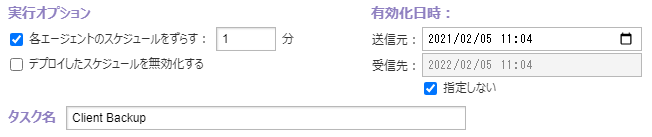
-
実行オプション
-
各エージェントのスケジュールをずらす
このオプションを有効にすると、複数の対象にデプロイする場合、実行時間帯を指定した時間分ずらすことができます。 -
デプロイしたスケジュールを無効化する
このオプションを有効にすると、デプロイされたスケジュールは無効化した状態になります。
-
-
有効化日時
デプロイするスケジュール タスクの有効化期間を指定できます。[指定しない]を選択するとスケジュールは無期限に有効な状態となります。 -
タスク名
デプロイ後のタスク名を指定できます。
-
-
デプロイ対象を確認します。
-
新しく追加
任意のクライアント コンピューターを指定してリストに追加できます。 -
デプロイ済みクライアントを追加する
指定したバックアップ テンプレートのデプロイ履歴のあるクライアント コンピューターをリストに追加できます。
追加したクライアントをリストから削除する場合は、削除対象のクライアント コンピューターのゴミ箱カラムをマウスオーバーすると表示される[X]アイコンをクリックしてください。
-
-
[デプロイ]をクリックすると処理が開始されます。
バックアップ スケジュールのデプロイ
操作ダイアログを開くと、バックアップ タスクが存在する対象クライアントが自動的にリストされます。
-
デプロイ タイプで[スケジュールのデプロイ]を選択し、スケジュール テンプレートを選択します。[新しく追加…]からテンプレートを新規作成することもできます。
デプロイ タイプで[スケジュールの削除][スケジュールの無効化][スケジュールの有効化]を選択すると、複数クライアントのスケジュールを一度に操作することができます。
[スケジュールの削除]を選択した場合は、選択したタスクが削除されます。
-
選択したテンプレートの内容を確認し、実行オプションを決定します。

-
実行オプション
-
各エージェントのスケジュールをずらす
このオプションを有効にすると、複数の対象にデプロイする場合、実行時間帯を指定した時間分ずらすことができます。 -
デプロイしたスケジュールを無効化する
このオプションを有効にすると、デプロイされたスケジュールは無効化した状態になります。
-
-
有効化日時
デプロイするスケジュール タスクの有効化期間を指定できます。[指定しない]を選択するとスケジュールは無期限に有効な状態となります。
-
-
[デプロイ]カラムでチェックを入れてデプロイするエージェントを指定し、スケジュール化するプロファイルを指定します。
-
[デプロイ]をクリックすると処理が開始されます。
vStandby タスクのデプロイ
-
テンプレートを選択します。[新しく追加…]からテンプレートを新規作成することもできます。
-
選択したテンプレートの内容を確認し、デプロイ オプションを決定します。
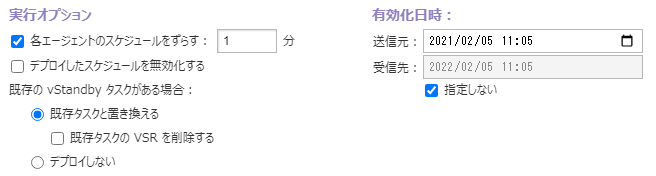
-
実行オプション
-
各エージェントのスケジュールをずらす
このオプションを有効にすると、複数の対象にデプロイする場合、実行時間帯を指定した時間分ずらすことができます。 -
デプロイしたスケジュールを無効化する
このオプションを有効にすると、デプロイされたスケジュールは無効化した状態になります。
-
-
既存の vStandby タスクがある場合
既に vStandby タスクが存在していた場合の挙動を指定できます。-
[既存タスクと置き換える]
既存のタスクと置き換えます。[既存タスクの VSR を削除する]を有効にすると、既存タスクで作成されていた VSR も削除されます。 -
[デプロイしない]
タスクのデプロイは行われません。
-
-
有効化日時
デプロイするタスクの有効化期間を指定できます。[指定しない]を選択するとスケジュールは無期限に有効な状態となります。
-
-
デプロイするクライアント コンピューターを確認します。
-
新しく追加
任意のクライアント コンピューターを指定してリストに追加できます。 -
デプロイ済みクライアントを追加する
指定したバックアップ テンプレートのデプロイ履歴のあるクライアント コンピューターをリストに追加できます。
追加したクライアントをリストから削除する場合は、削除対象のクライアント コンピューターのゴミ箱カラムをマウスオーバーすると表示される[X]アイコンをクリックしてください。
-
-
[デプロイ]をクリックすると処理が開始されます。
クライアント設定のデプロイ
-
テンプレートを選択します。テンプレートの内容は[詳細を表示]から確認できます。
-
デプロイするクライアント コンピューターを確認します。
-
新しく追加
任意のクライアント コンピューターを指定してリストに追加できます。 -
デプロイ済みクライアントを追加する
指定したバックアップ テンプレートのデプロイ履歴のあるクライアント コンピューターをリストに追加できます。
追加したクライアントをリストから削除する場合は、削除対象のクライアント コンピューターのゴミ箱カラムをマウスオーバーすると表示される[X]アイコンをクリックしてください。
-
-
[デプロイ]をクリックすると処理が開始されます。